3 Soluciones al Pop Up: Tu Aplicación de Adobe No es Genuina
5 min. read
Updated on
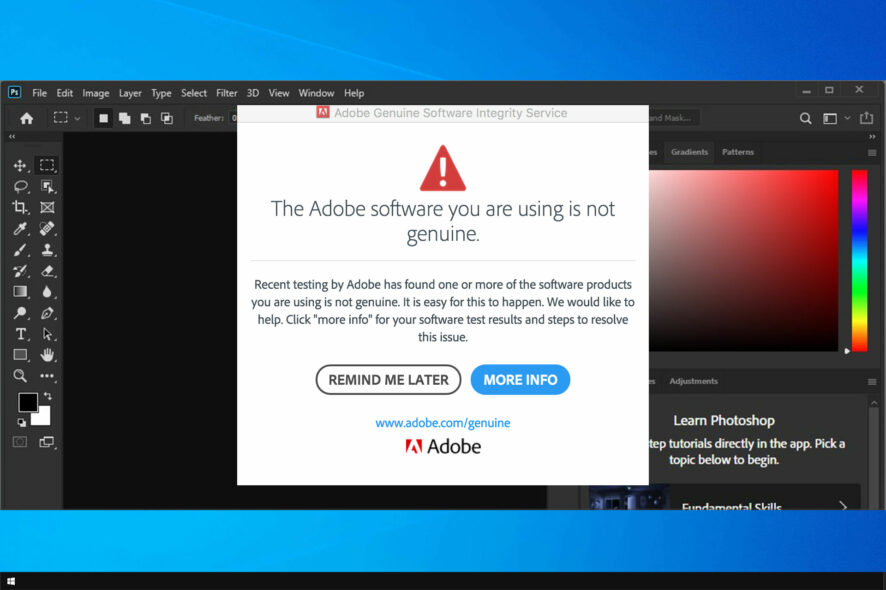
Adobe ofrece algunos de los mejores programas de edición de fotos en el mercado. Sin embargo, muchos usuarios han reportado el mensaje Tu aplicación de Adobe no es genuina mientras lo utilizan.
El mensaje completo dice lo siguiente:
Tu aplicación de Adobe no es genuina. Adobe se reserva el derecho de deshabilitar este software después de un período de gracia de 9 días.
Además, parece que el mensaje aparece en la pantalla incluso si han comprado copias legítimas de productos de Adobe.
Este problema se aplica a Windows y Mac, y para saber cómo solucionar Tu aplicación de Adobe no es genuina en Mac, deberás visitar una guía aparte, ya que esta se enfocará únicamente en Windows.
¿Qué hace el Servicio de Integridad de Software Genuino de Adobe?
Este servicio verifica regularmente si tus aplicaciones de Adobe son genuinas. En caso de que no lo sean, recibirás un mensaje que dice Tu software de Adobe no es genuino, similar al mencionado anteriormente, indicando que tu aplicación de Adobe no es genuina.
Sin embargo, como se muestra, este servicio puede equivocarse y mostrar un mensaje de error a usuarios que tienen copias genuinas de las aplicaciones.
¿Necesito el servicio genuino de Adobe?
Aunque Adobe afirma que este servicio es necesario, debido a la cantidad de problemas que causa, es seguro eliminarlo para poder seguir utilizando tus productos comprados sin problemas.
Recuerda que es posible que surjan algunos problemas potenciales con el software de Adobe si eliminas este servicio.
¿Cómo me deshago del mensaje de Tu aplicación de Adobe no es genuina?
[wr_toc]
1. Obtén tu propia clave de producto de Adobe a un precio especial
CONSEJO DE EXPERTO:
PATROCINADO
Algunos errores de computadora son difíciles de arreglar, especialmente cuando se trata de archivos de sistema faltantes o corruptos en Windows.
Asegúrate de usar una herramienta dedicada, como Fortect, la cual escanea tu computadora y reemplaza tus archivos dañados con versiones nuevas de su propio repositorio.
Para aquellos que no tienen un producto oficial de Adobe o un conjunto de productos, recomendamos descargar la última versión desde la página web oficial del producto e instalarlo antes de realizar cualquier cambio en tu PC.
Aquí está la lista de productos de Adobe y los enlaces a sus páginas oficiales:
| Nombre del Producto de Adobe | Enlace de descarga |
|---|---|
| Adobe Acrobat Reader DC | Official Webpage Link |
| Adobe After Effects | Official Webpage Link |
| Adobe Dreamweaver | Official Webpage Link |
| Adobe InCopy | Official Webpage Link |
| Adobe Animate | Official Webpage Link |
| Adobe Audition | Official Webpage Link |
| Adobe Bridge | Official Webpage Link |
| Adobe Captivate | Official Webpage Link |
| Adobe Creative Cloud | Official Webpage Link |
| Adobe Illustrator | Official Webpage Link |
| Adobe InDesign | Official Webpage Link |
| Adobe Lightroom | Official Webpage Link |
| Adobe Photoshop | Official Webpage Link |
| Adobe Premiere Pro | Official Webpage Link |
| Adobe Spark | Official Webpage Link |
2. Desactiva el Servicio de Integridad de Software Genuino de Adobe
2.1 Elimina el Servicio de Integridad de Software Genuino de Adobe a través del Administrador de tareas
- Presiona el atajo de teclado de Ctrl + Shift + Esc para abrir el Administrador de tareas.
- Encuentra el servicio Adobe Genuine Integrity en la pestaña Procesos, haz clic con el botón derecho en él y selecciona Abrir ubicación de archivo. Debería abrirse una carpeta llamada AdobeGCIClient.
- Regresa al Administrador de tareas, haz clic en el proceso Integridad genuina de Adobe y luego haz clic en Finalizar tarea.
- Elimina la carpeta AdobeGCIClient abierta en el paso 2.
- Reinicia tu computadora y verifica si el problema desapareció.
Si el problema persiste después de que se haya vuelto a crear la carpeta, intenta renombrarla a algo similar en lugar de eliminarla.
Alternativamente, puedes hacer lo mismo, pero de una manera más avanzada que garantiza la eliminación completa del Servicio de Integridad de Software Genuino de Adobe:
2.2 Elimina el Servicio de integridad de Software Genuino de Adobe a través de CMD
- Escribe cmd en el cuadro de búsqueda de Windows, haz clic derecho en el resultado y selecciona Ejecutar como administrador.
- Luego, en cmd, escribe el siguiente comando y presiona Enter:
sc delete AGSService - Después de hacer eso, cierra el símbolo del sistema.
3. Elimine la Utilidad de Inicio de Adobe Updater
- Escribe cmd en el cuadro de búsqueda de Windows, haz clic derecho en el resultado y selecciona Ejecutar como administrador.
- Escribe el siguiente comando y presiona Enter :
sc delete AAMUpdater - Para eliminar la tarea, escribe Programador de tareas en el cuadro de búsqueda de Windows y selecciona Programador de tareas.
- Ahora busca y elimina la tarea AdobeAAMUpdater.
En caso de que te preguntes si Adobe puede deshabilitar tu software, te recomendamos no arriesgarte y seguir los pasos mencionados en esta guía.
Si seguiste los pasos correctamente, el mensaje emergente o pop up Tu software de Adobe no es genuino en Windows 10 debería haber desaparecido y deberías poder continuar con tu trabajo sin interrupciones.
Además, el Servicio de Integridad de Software Genuino de Adobe nunca debería molestarte nuevamente, ya que ha sido eliminado por completo.
Si aún no has probado el software de Adobe, ¿te interesaría obtenerlo sin una suscripción y probarlo?
Para cualquier otra pregunta o para otra solución al mensaje emergente de software no autorizado de Adobe, déjanos tus comentarios a continuación, y nos aseguraremos de echar un vistazo.

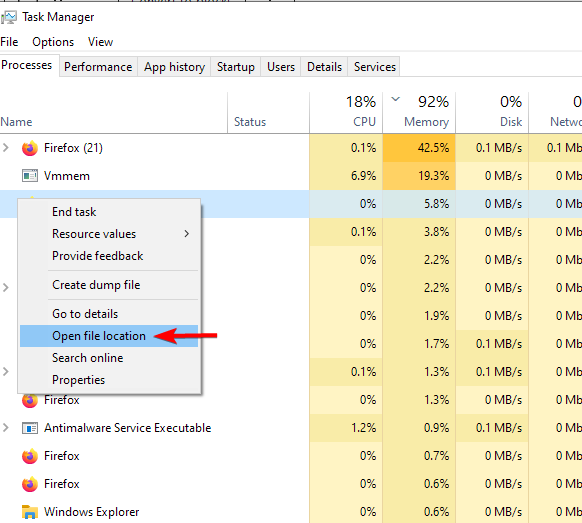
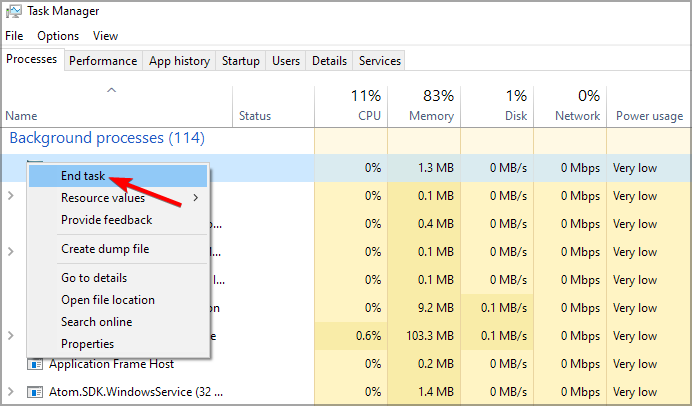
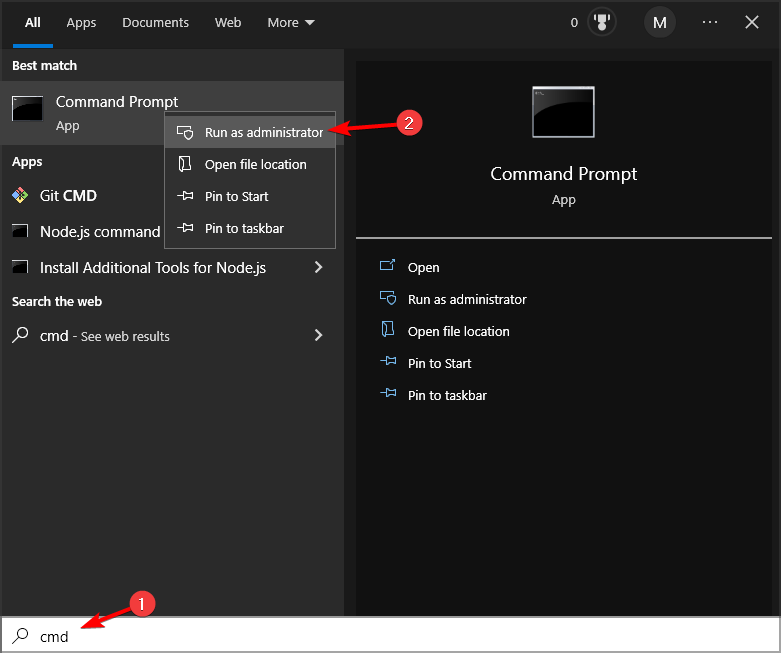

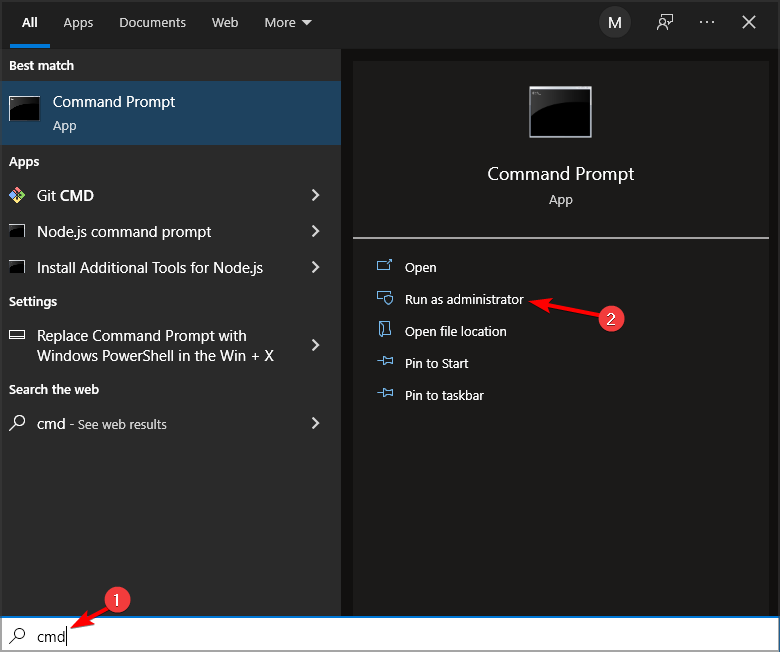

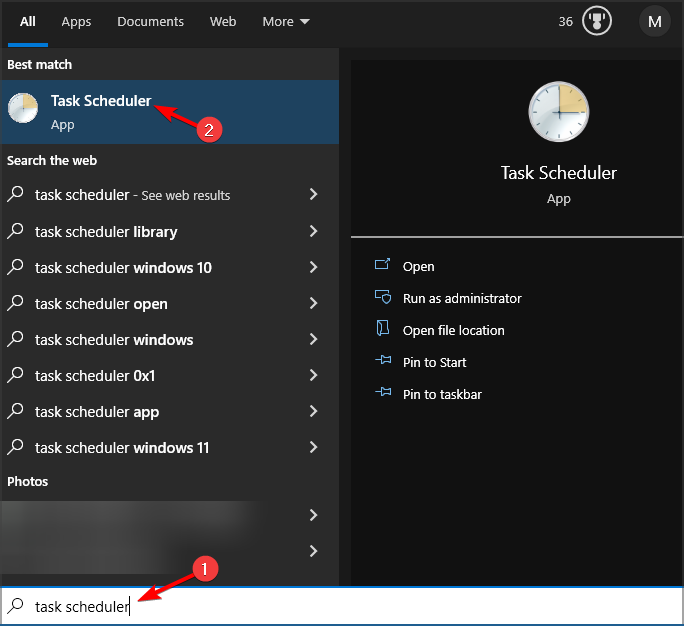
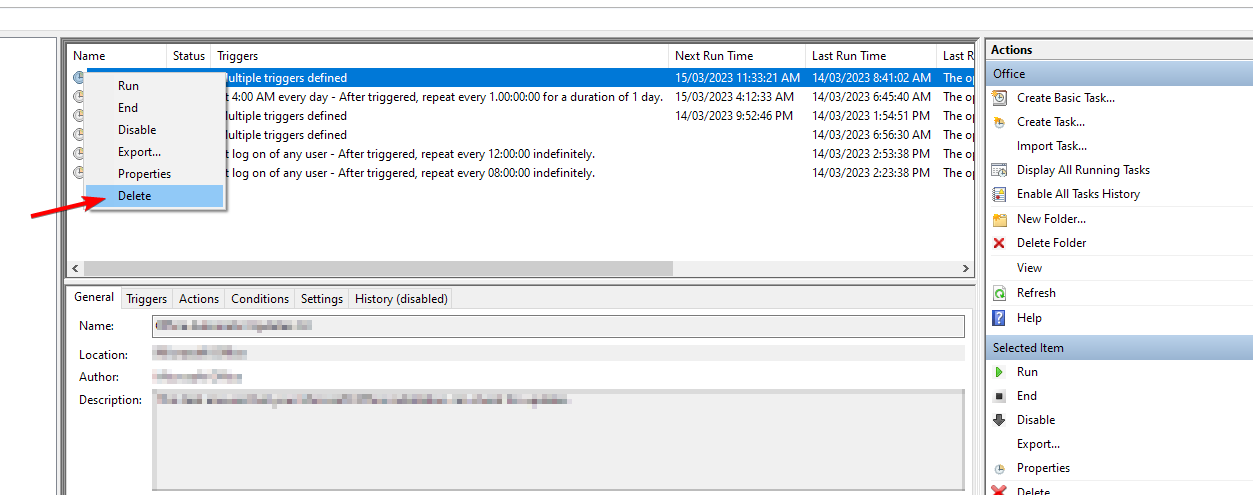

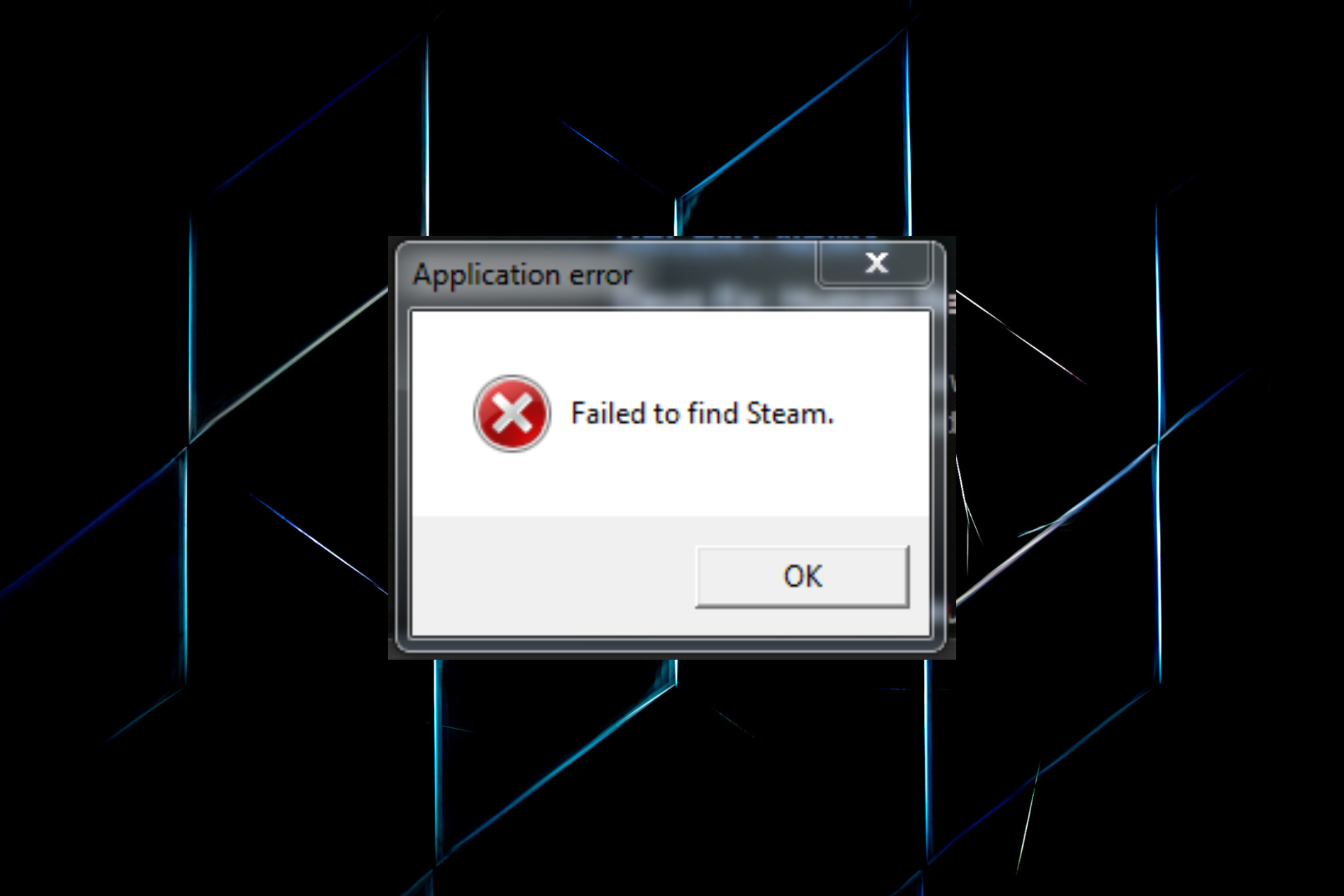
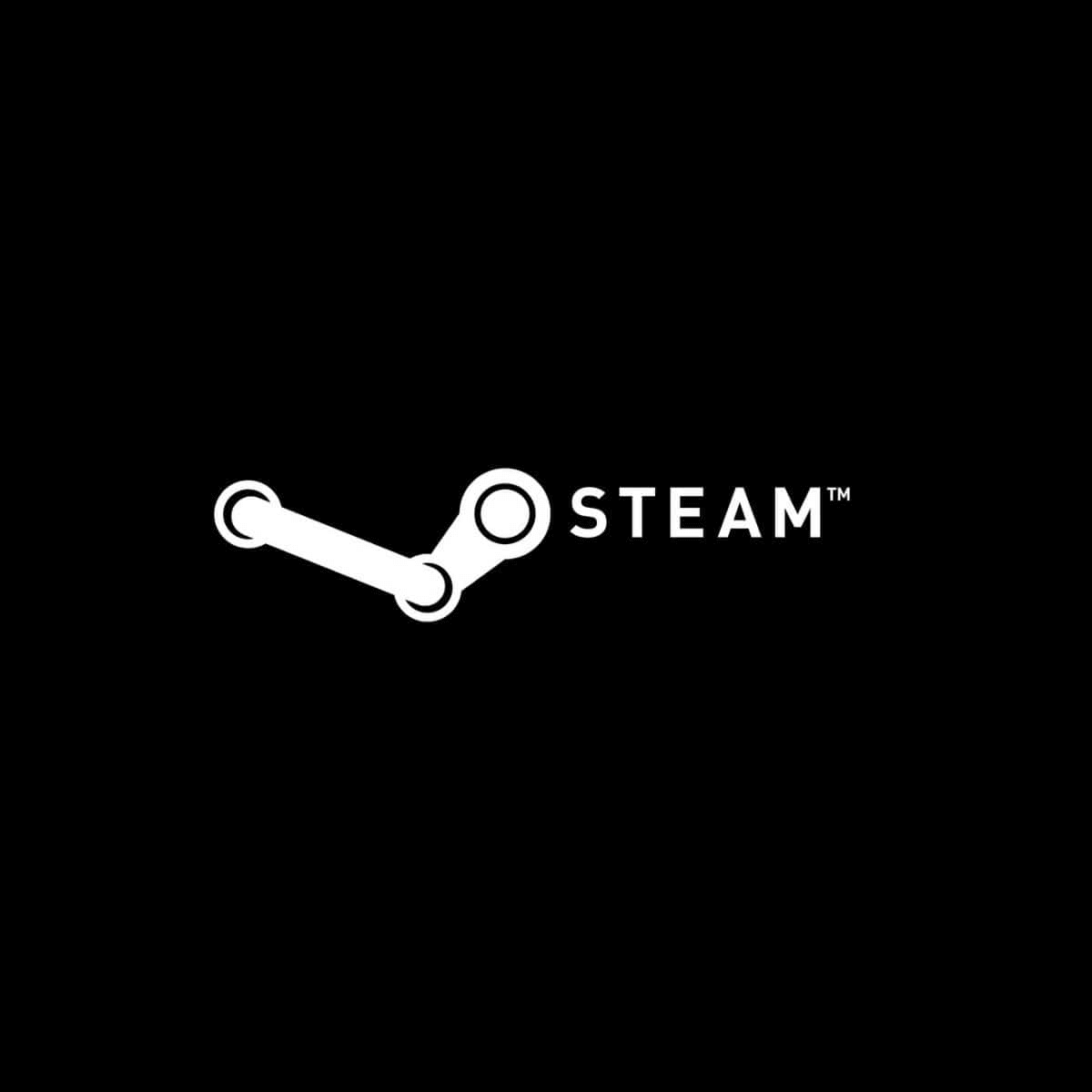

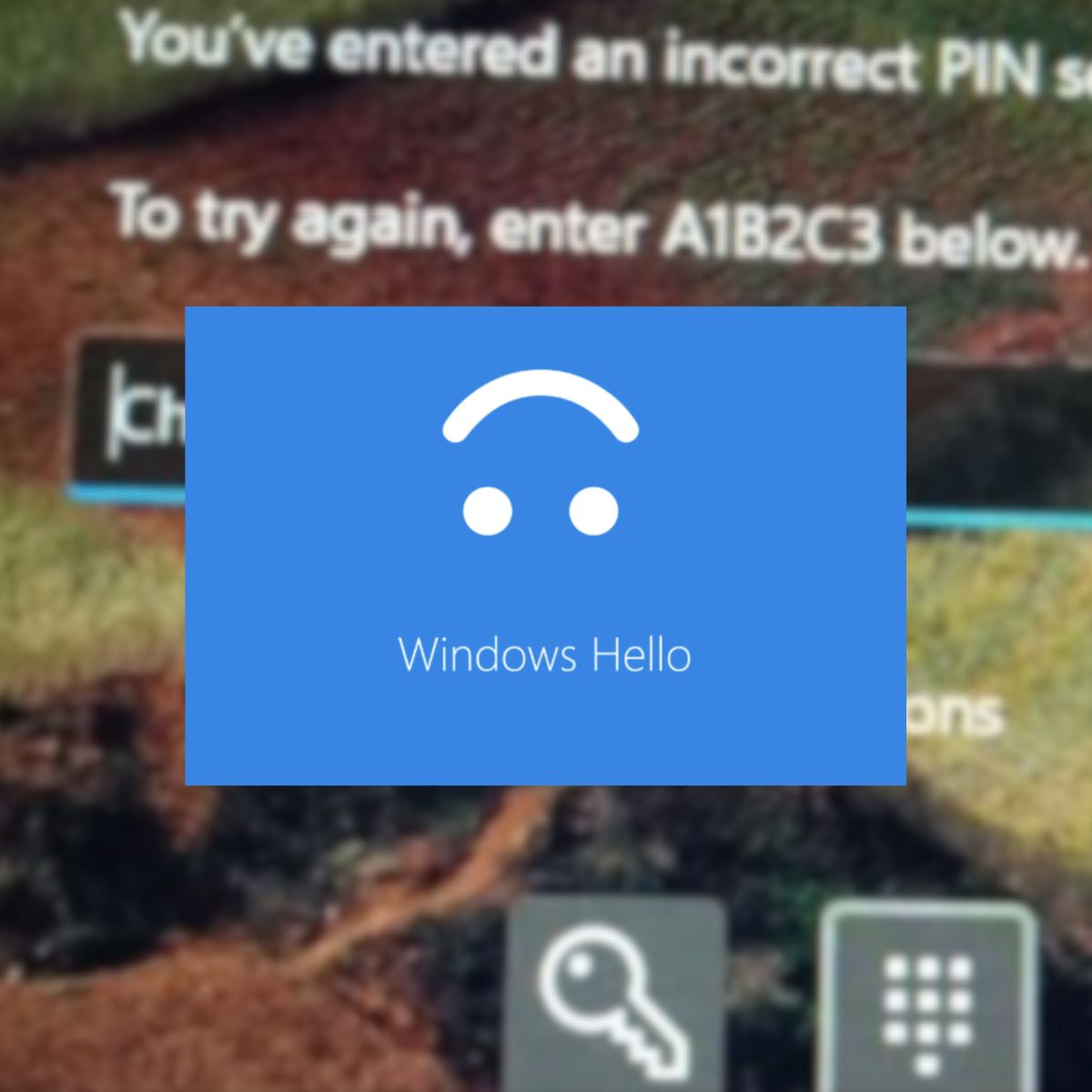
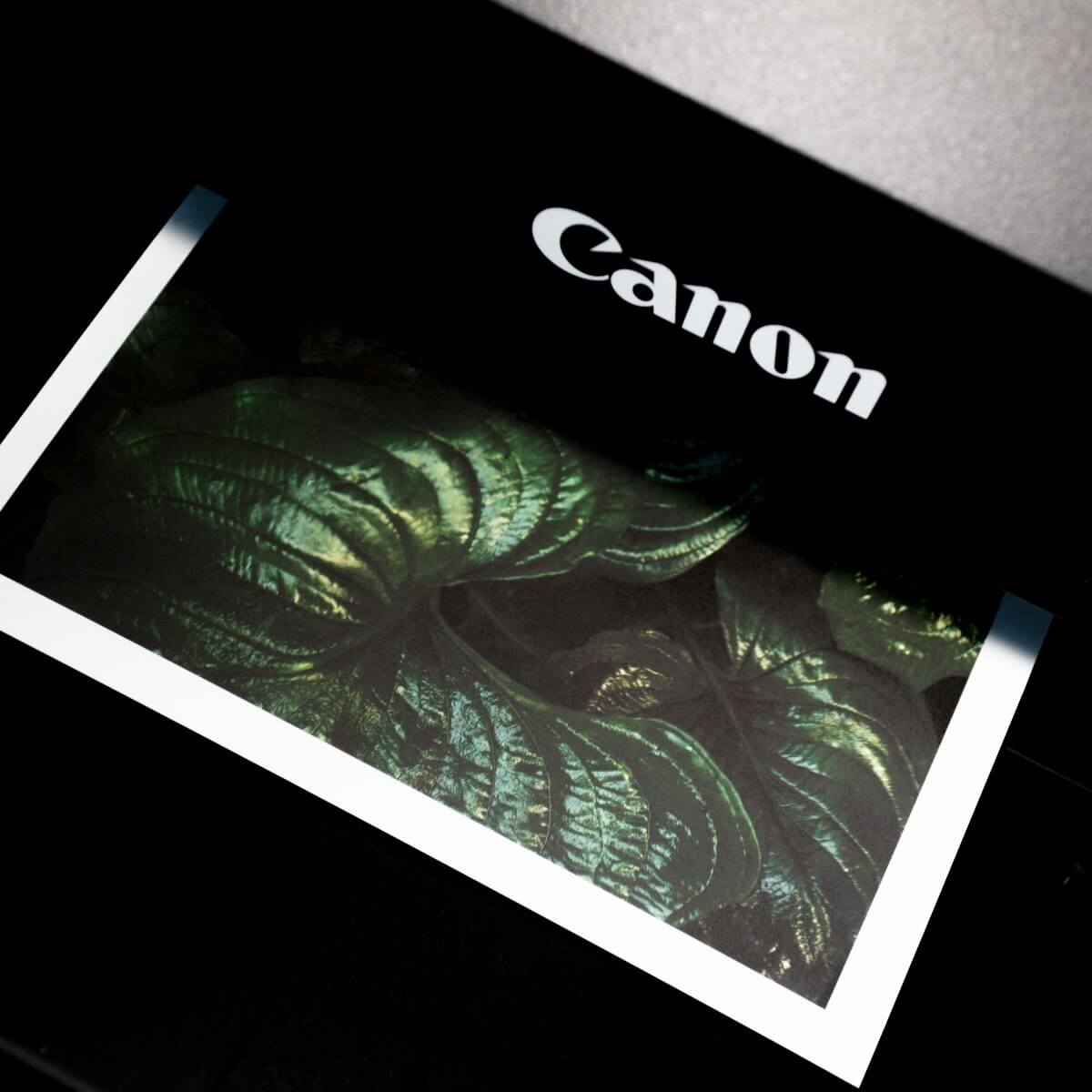
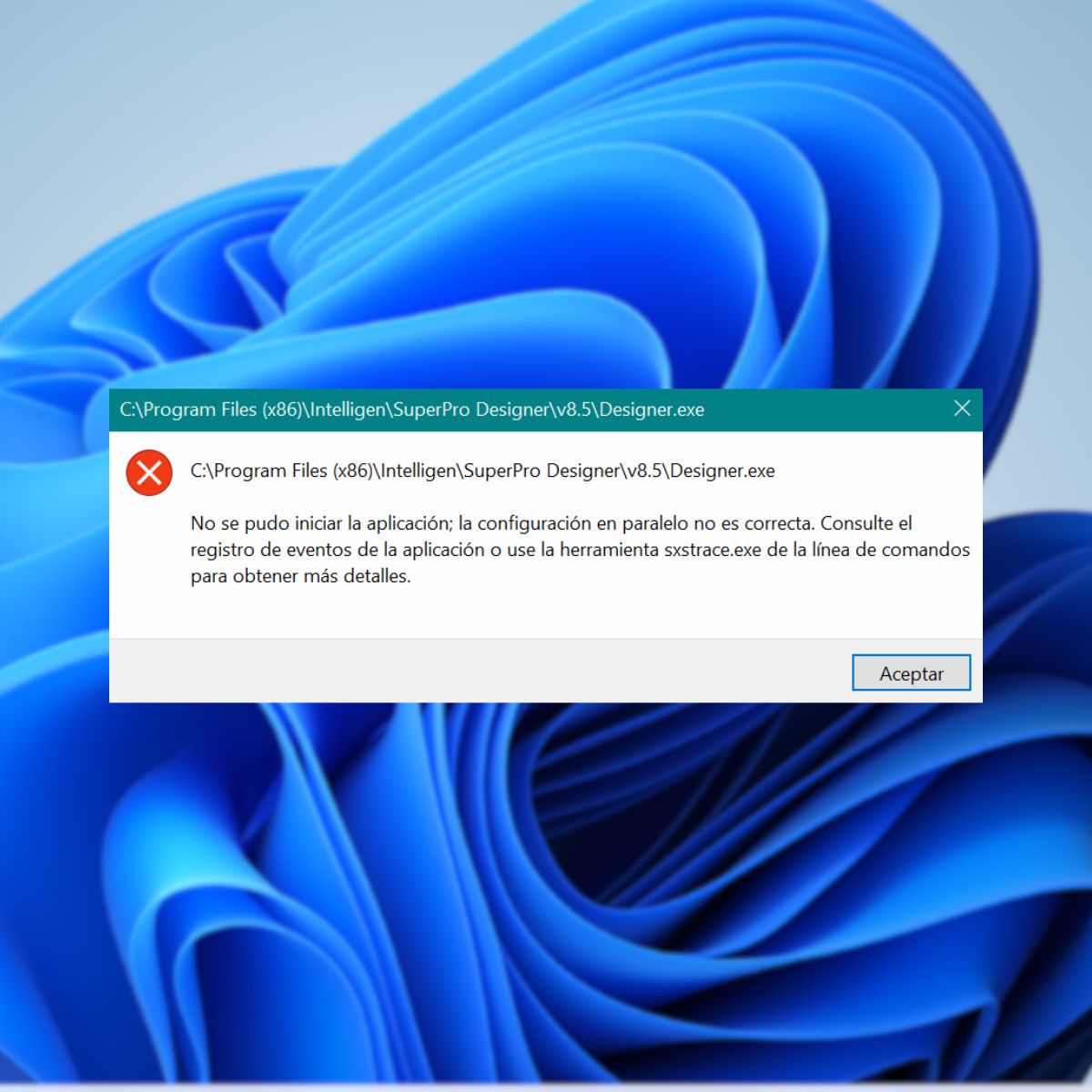
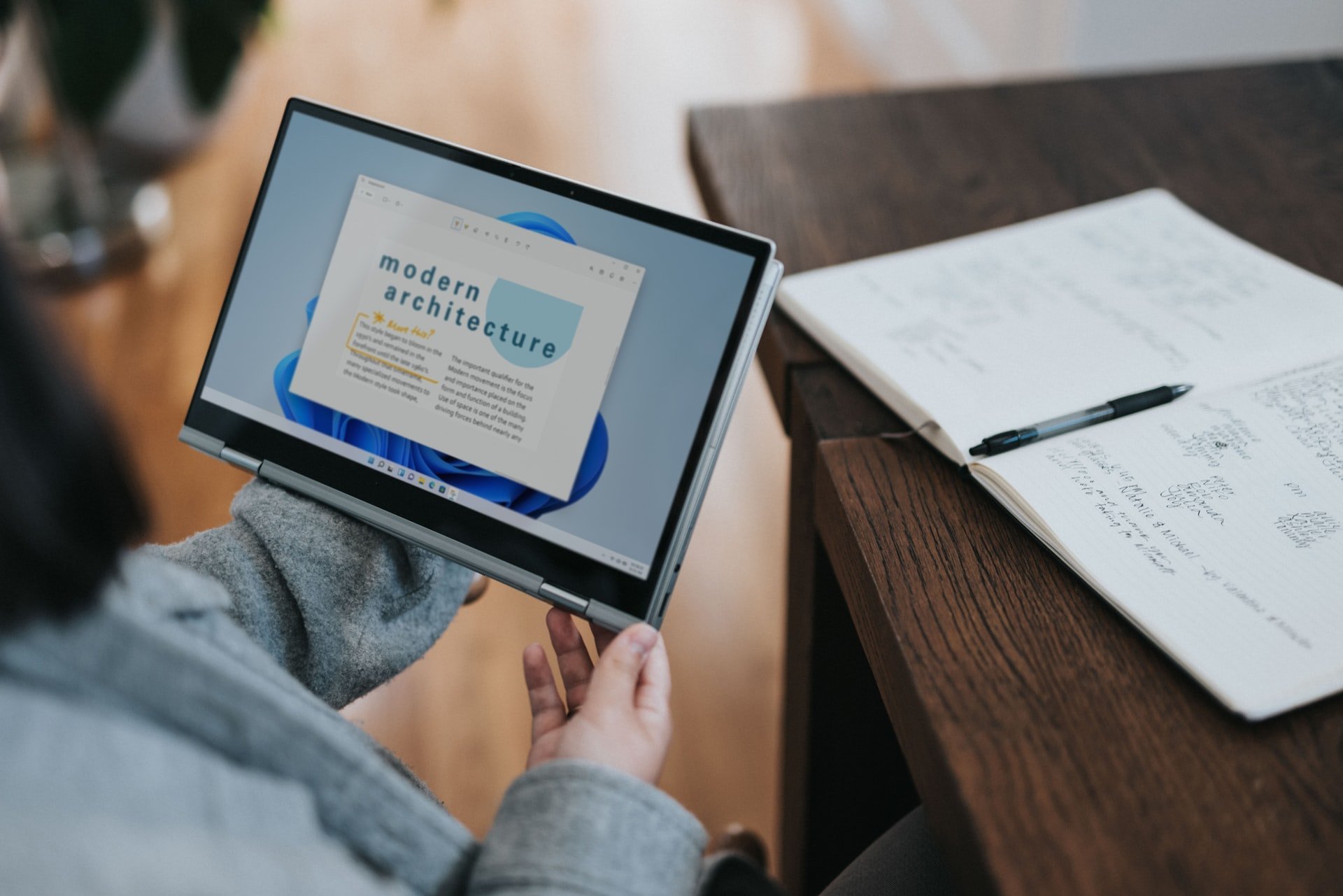
User forum
0 messages